Tillad direkte adgang til flytbart lager i fjernsessioner
Hvis du ofte tillader andre at få adgang til din computer som fjerncomputeren, og du vil tillade direkte adgang til flytbart lager i fjernsessioner(allow direct access to removable storage in remote sessions) , kan dette hjælpe dig med at aktivere det. Det er ligetil at aktivere eller deaktivere Remote Desktop Access eller RDP til flytbare lagerenheder i Windows PC. Du kan gøre det ved hjælp af Registry Editor eller Local Group Policy Editor .
Mange mennesker bruger ofte fjernsessionsfunktionalitet til at hjælpe en ven eller et familiemedlem fra at være miles væk. Til tider kan du have brug for adgang til det flytbare lager såsom et USB -drev, ekstern harddisk osv. på en fjerncomputer. På samme måde, hvis nogen bruger din computer som en fjern-pc, vil du måske give denne person adgang til den tilsluttede USB -enhed. Som standard tillader Windows ikke fjernbrugere at få adgang til nogen flytbar lagerenhed. Men hvis du vil aktivere denne adgang, vil denne vejledning hjælpe dig.
Bemærk(Note) : Du skal aktivere denne funktionalitet på fjerncomputeren.
Tillad(Allow) direkte adgang til flytbart lager i fjernsessioner(Remote Sessions)
Følg disse trin for at tillade direkte adgang til flytbart lager i fjernsessioner ved hjælp af Registreringseditor .(Registry Editor)
- Tryk på Win+R for at åbne Kør-prompten.
- Skriv regedit og tryk på Enter- knappen.
- Klik på Ja(Yes) i UAC-prompten.
- Naviger til Windows - tasten i HKCU .
- Opret en ny nøgle.
- Navngiv det som RemovableStorageDevices .
- Opret en ny DWORD-værdi.
- Navngiv den som AllowRemoteDASD .
- Dobbeltklik(Double-click) på AllowRemoteDASD og indstil værdien til 1 .
- Genstart din computer.
For at vide mere om disse trin, bør du fortsætte med at læse.
Før du går i gang, bør du oprette en sikkerhedskopi af registreringsdatabasen(create a Registry file backup) og oprette et systemgendannelsespunkt .
Først skal du åbne Registreringseditor på din computer. Til det kan du tage hjælp af søgefeltet på proceslinjen . (Taskbar)Men hvis du bruger en ældre version af Windows , kan du trykke på Win+R , skrive regedit og trykke på Enter - knappen. Efter at have klikket på knappen Ja(Yes) i UAC- prompten, skulle den åbne registreringseditoren(Registry Editor) på din pc med det samme. Derefter skal du navigere til denne følgende sti-
HKEY_CURRENT_USER\Software\Policies\Microsoft\Windows
Du bør se en nøgle kaldet RemovableStorageDevices i Windows- nøglen.
Men hvis du ikke kan se det, skal du oprette det manuelt . For det skal du højreklikke på Windows - tasten og vælge New > Key .
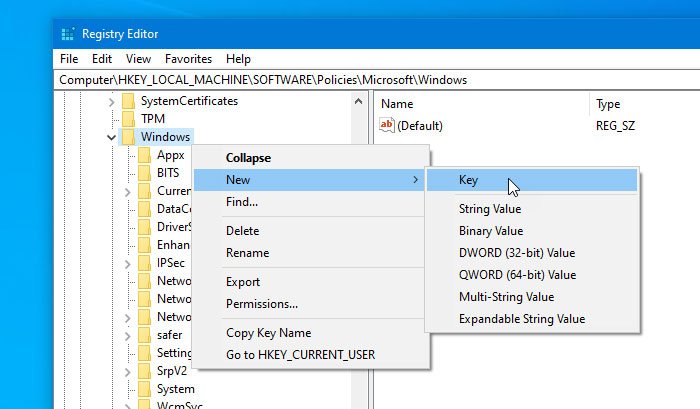
Navngiv det som RemovableStorageDevices . Vælg derefter denne nyoprettede nøgle, højreklik på den, vælg New > DWORD (32-bit) Value .
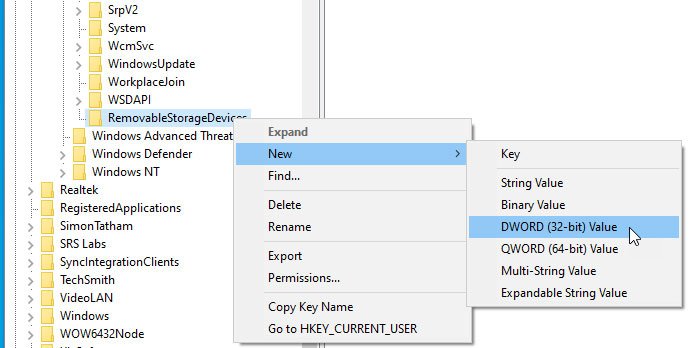
Det skulle skabe en DWORD -værdi på din højre side. Navngiv den som AllowRemoteDASD .
Dobbeltklik nu på AllowRemoteDASD og indstil værdien til 1 .
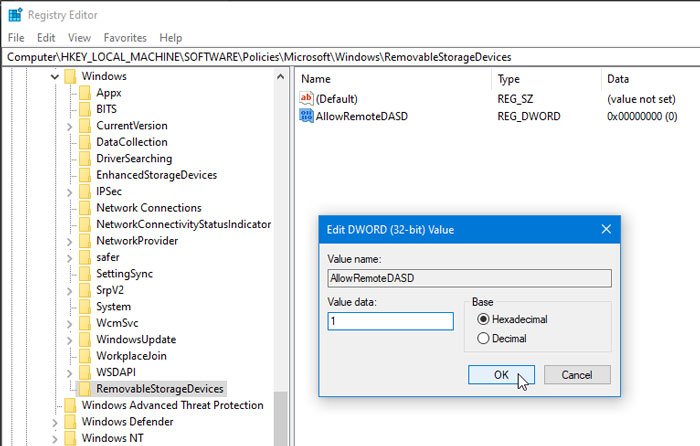
Når du har indstillet værdien, skal du genstarte din computer.
Hvis du vil deaktivere den flytbare lageradgang for fjernbrugere, har du to metoder.
Du indstiller værdien af AllowRemoteDASD som 0, eller du kan slette RemovableStorageDevices - nøglen fra registreringseditoren(Registry Editor) efter at have navigeret til denne sti-
HKEY_CURRENT_USER\Software\Policies\Microsoft\Windows
Det er det! Igen(Again) skal du genstarte din computer for at fuldføre ændringen.
Tillad(Allow) direkte adgang til flytbart lager i fjernsessioner ved hjælp af Group Policy Editor
Følg disse trin for at tillade direkte adgang til flytbart lager i fjernsessioner ved hjælp af Local Group Policy Editor .
- Tryk på Win+R for at åbne Kør-prompten.
- Skriv gpedit.msc og tryk på Enter - knappen.
- Naviger til Removable Storage Access i Computer Configuration .
- Dobbeltklik på All Removable Storage: Tillad direkte adgang i fjernsessioner(All Removable Storage: Allow direct access in remote sessions) .
- Vælg Aktiveret(Enabled) .
- Klik på knappen OK for at gemme ændringen.
- Genstart din computer.
Lad os se nærmere på disse trin.
Først skal du åbne Local Group Policy Editor på din computer. For det skal du trykke på Win+R for at åbne Kør-prompten, skrive gpedit.msc og trykke på Enter - knappen. Naviger derefter til denne sti-
Computer Configuration\Administrative Templates\System\Removable Storage Access
Her kan du finde en indstilling kaldet All Removable Storage: Tillad direkte adgang i fjernsessioner(All Removable Storage: Allow direct access in remote sessions) . Du skal dobbeltklikke på den og vælge indstillingen Aktiveret(Enabled) .
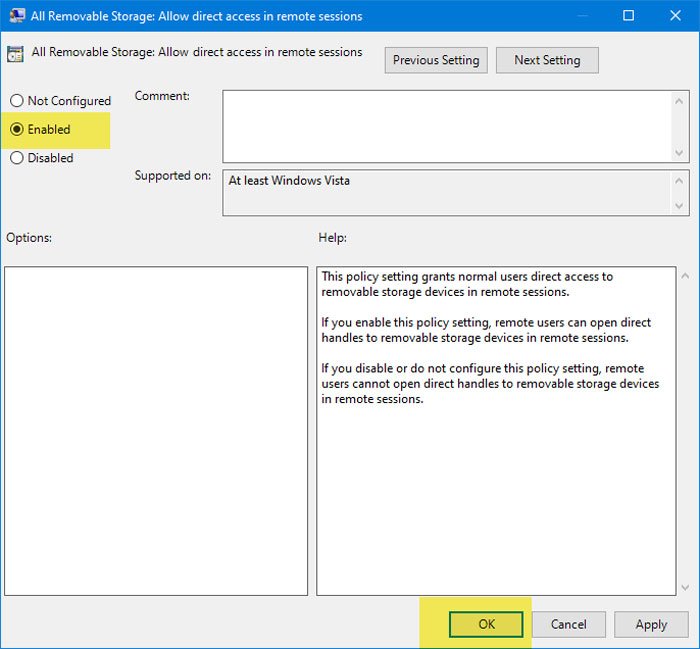
Klik derefter på knappen OK for at gemme ændringen.
Genstart din computer .
Det er det!
Related posts
Fjernprocedurekaldet mislykkedes under brug af DISM i Windows 11/10
Microsoft Remote Desktop Assistant til Windows 10
Forøg antallet af fjernskrivebordsforbindelser i Windows 11/10
Aktiver PIN-fri godkendelse for fjernadgangsværter i Chrome
Hvad er Remote Access Trojan? Forebyggelse, opdagelse og fjernelse
Bedste gratis fjernskrivebordssoftware til Windows 10
Installer Remote Server Administration Tools (RSAT) på Windows 11/10
Sådan modtager du fjernsupportsupport fra Microsoft
Sådan fjernstartes Windows 10-computeren ved hjælp af PowerShell
VNC Connect er en gratis fjernbetjeningssoftware til Windows
Windows-tasten sidder fast efter skift fra Remote Desktop-session
Ret Remote Desktop Error Code 0x204 på Windows 11/10
Konfigurer Kodi-fjernbetjening i Windows 10 ved hjælp af Android- og iOS-enheder
Sådan fjernlukning eller genstart af din Windows 10-computer
Sådan aktiverer og bruger du fjernskrivebordsforbindelse i Windows 11/10
Udfør CTRL+ALT+DEL på fjerncomputer ved hjælp af Remote Desktop
Ingen fjernskrivebordslicensservere; Fjernsession afbrudt
Stream Windows til Chromebook, MacBook, Linux-enheder
Der er opstået en intern fejl i forbindelse med fjernskrivebordsforbindelse
Fjernadministrationsværktøjer: risici, trusler, forebyggelse
